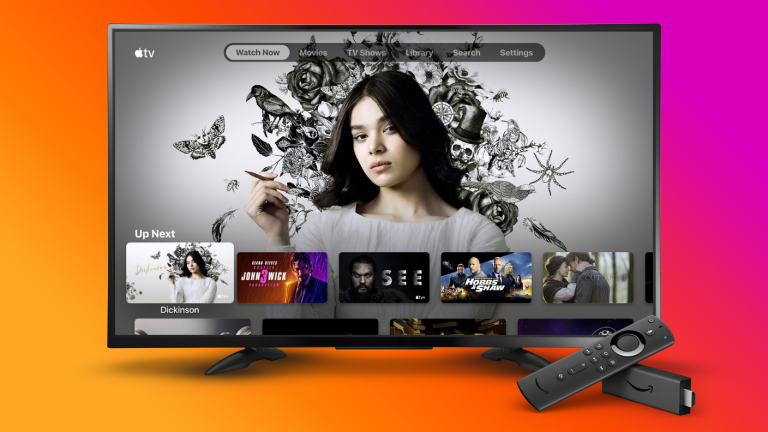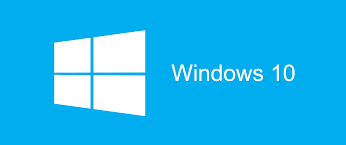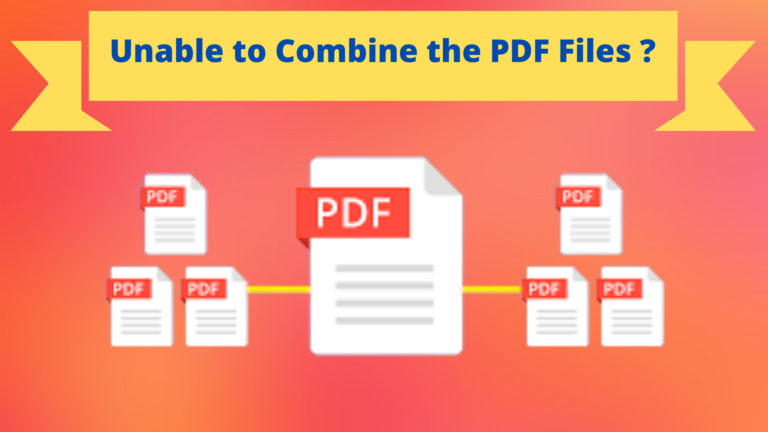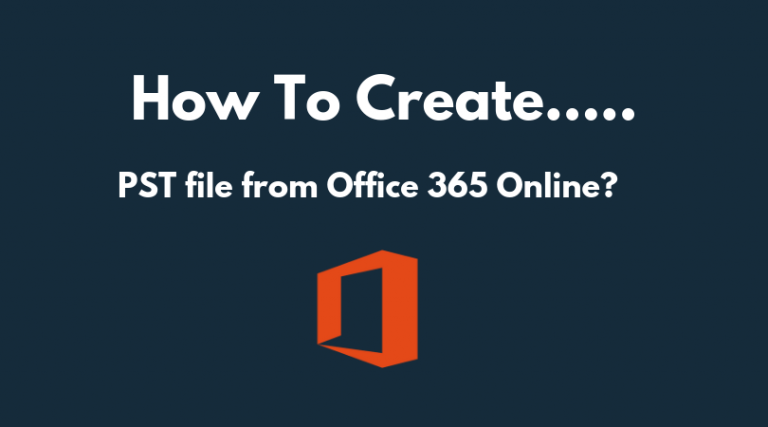Как включить частный DNS на устройствах Android?
Служба доменных имен, известная под аббревиатурой DNS, позволяет вам посещать веб-сайты, не вводя их IP-адрес. Как только вы введете доменное имя в веб-браузере, DNS преобразует его в соответствующий IP-адрес и позволит вам посетить веб-страницу. Проблема возникает, когда вы находитесь в общедоступной сети и используете незащищенный DNS. В этом сценарии любой вредоносный объект может перехватить ваш трафик в сети и просмотреть ваши DNS-запросы. Частный DNS шифрует ваши запросы и предотвращает это. Давайте посмотрим, как вы можете включить частный DNS на устройствах Android.
Читайте также: Лучшие бизнес-смартфоны для опытных пользователей (2023 г.)
Включить частный DNS на Android
Шаг 1: Перейдите в «Настройки» и выберите «Сеть и Интернет».
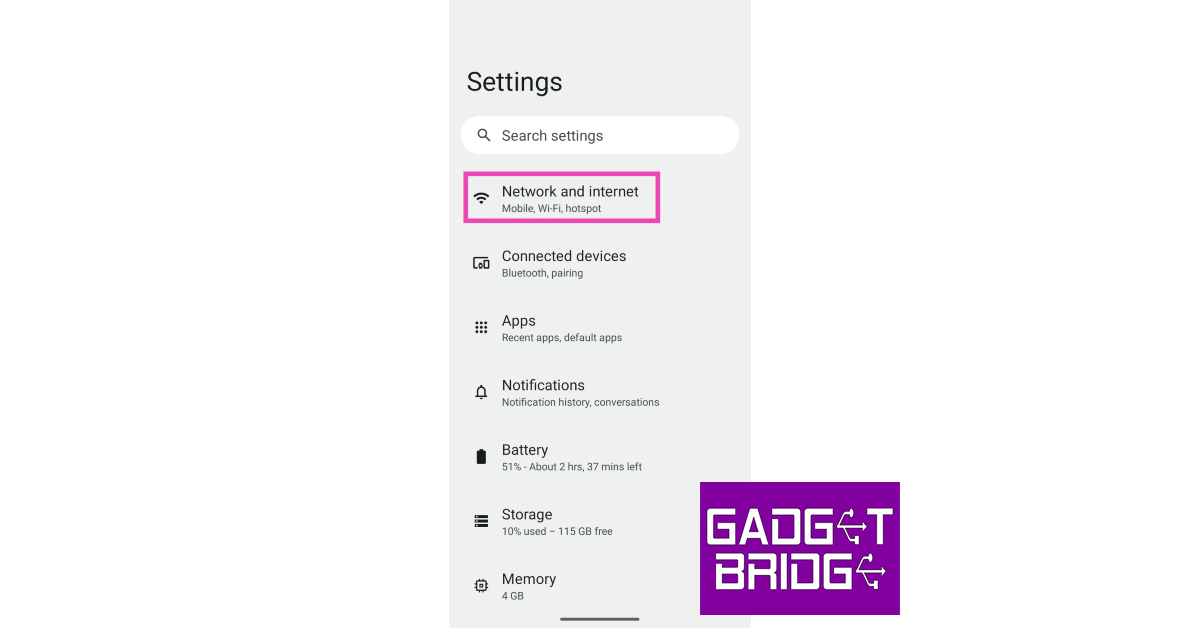
Шаг 2: Нажмите «Частный DNS».

Шаг 3: Выберите «Имя хоста частного DNS-провайдера».

Шаг 4: Введите имя хоста поставщика DNS.

Шаг 5: Нажмите «Сохранить».
Включить частный DNS на устройствах Samsung (один пользовательский интерфейс)
Шаг 1: Перейдите в «Настройки» и выберите «Подключения».

Шаг 2: Нажмите «Дополнительные настройки подключения» в нижней части экрана.

Шаг 3: Выберите «Частный DNS».

Шаг 4: Нажмите «Имя хоста частного поставщика DNS» и введите dns.google (или любую другую службу DNS) в поле имени хоста, чтобы получить доступ к DNS Google. Нажмите «Сохранить», когда закончите.
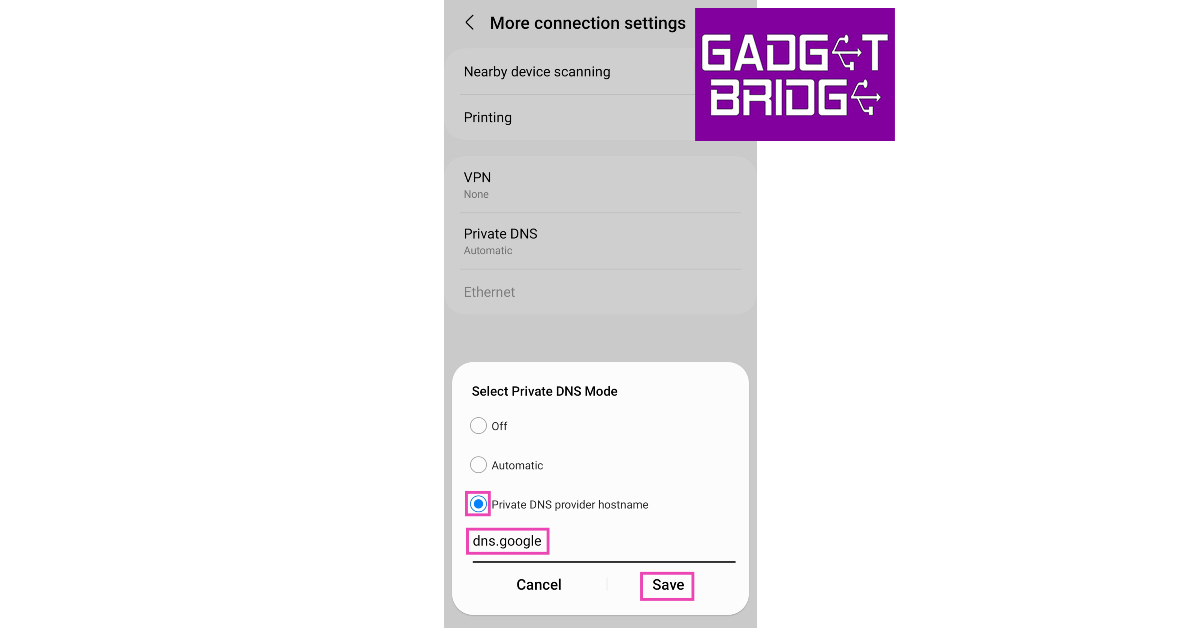
Часто задаваемые вопросы
Должен ли я включать частный DNS на Android?
Настройка DNS по умолчанию на вашем Android установлена на «Автоматически». Это означает, что ваше устройство использует частную службу DNS Google, когда это возможно. Вы можете сделать его частным и использовать любой другой частный DNS-хост по своему вкусу.
Подходит ли DNS для конфиденциальности?
Используя частный DNS, вы можете шифровать свои DNS-запросы в любой сети, тем самым добавляя дополнительный уровень конфиденциальности.
Какой частный DNS следует использовать?
Есть множество частных DNS, из которых вы можете выбрать. Некоторые из популярных — Общедоступный DNS Google, Облачная вспышка, OpenNICи Квадрат 9.
Читайте также: Samsung Galaxy F54 5G с функцией ночной съемки запущен в Индии
Заключение
Это лучшие способы включить частный DNS на устройствах Android. Если вы хотите особенно внимательно относиться к своей конфиденциальности в открытой сети, вам всегда следует использовать частный DNS на всех ваших устройствах, подключенных к Интернету. Ваш Android-смартфон по умолчанию использует частный DNS и позволяет вам изменить его на другой хост.
Чтобы быть в курсе последних новостей о гаджетах и технологиях, а также обзоров гаджетов, следите за нами на Твиттер, Фейсбук и Инстаграм. Для получения новейших видеороликов о технологиях и гаджетах подпишитесь на нашу YouTube канал. Вы также можете быть в курсе событий, используя Android-приложение Gadget Bridge. Вы можете найти последние новости автомобилей и велосипедов здесь.